Cómo reparar el error de activación 0x8004FC12 en Windows 10/11

Si su activación de Windows falló con el error 0x8004FC12 en su computadora, significa que una licencia válida no está disponible en su Windows. Esto puede suceder por muchas razones, pero ocurre principalmente si los servidores de activación están ocupados o tienen una mala conexión a Internet. Para comprobar su conexión a Internet, puede navegar por el sitio web o utilizar los servicios relacionados con Internet en su dispositivo.
A veces, el problema también ocurre si tiene actualizaciones antiguas pendientes en su computadora. Viene con un mensaje de error: Windows no se puede activar en este momento. Intente activar más tarde. Si esto no funciona, póngase en contacto con el soporte.
Error de activación de Windows 10 0x8004FC12
Para reparar el error de activación de Windows 10 0x8004FC12, use las siguientes pautas:
- Desactivar el cortafuegos de Windows
- Comprobación de su conexión a Internet
- Ejecute el comando fsutil para limpiar transacciones antiguas
- Ejecute el Solucionador de problemas de activación de Windows
- Utilice el método de activación del teléfono
1] Desactive el cortafuegos de Windows.
Si está utilizando programas antivirus de terceros y su firewall está administrado por ellos, debe deshabilitar el Firewall de Windows antes de completar el procedimiento. Además, no olvide volver a habilitar el firewall después de una activación exitosa. Aquí está cómo hacerlo:
- Abra el panel de control.
- Haga clic en la opción Firewall de Windows Defender.
- Seleccione la opción Activar o desactivar Firewall de Windows Defender a la izquierda.

- En la sección Configuración de red privada , seleccione la casilla de verificación Desactivar el Firewall de Windows (no recomendado) para desactivar el Firewall de Windows.
- Luego vaya a » Configuración de red pública » y marque » Desactivar Firewall de Windows (no recomendado) «.
- Ahora presione el botón OK para aplicar los cambios.
- Después de seguir los pasos anteriores, intente activar Windows.
2] Comprobando la conexión a Internet
El bajo rendimiento de Internet a veces también causa errores de activación en su computadora. Por lo tanto, si ha deshabilitado el Firewall de Windows y aún enfrenta el mismo código de error, verifique la conexión a Internet en su servidor para asegurarse de que todos los recursos de la red funcionen correctamente.
3] Ejecute el comando FSUTIL para limpiar transacciones antiguas.
Las actualizaciones pendientes antiguas también pueden ser la causa del error de activación en Windows 10. En este caso, debe limpiar las transacciones antiguas ejecutando el comando FSUTIL en la línea de comandos. Para probar esto, haga lo siguiente:
- Ejecute el símbolo del sistema como administrador.
- Copie y pegue los siguientes comandos en la ventana del símbolo del sistema y presione Entrar después de cada línea:
net localgroup Administrators localservice /addfsutil resource setautoreset true C:\netsh int ip reset resetlog.txt
- Después de ejecutar los comandos anteriores, reinicie su computadora y vea si ahora puede activar Windows.
4] Ejecute el Solucionador de problemas de activación de Windows.
El Solucionador de problemas de activación es una aplicación integrada que puede usar para resolver problemas comunes relacionados con la activación en Windows 10. Ejecutar esta herramienta debería ser su principal prioridad si encuentra un problema de este tipo en su dispositivo. Para esto, puede usar los siguientes pasos:
- Abra el menú Inicio y seleccione la opción Configuración.
- Haga clic en la categoría Actualización y seguridad .
- Seleccione el submenú Solucionar problemas.
- Ahora muévase hacia la derecha y haga clic en el enlace Solucionar problemas.
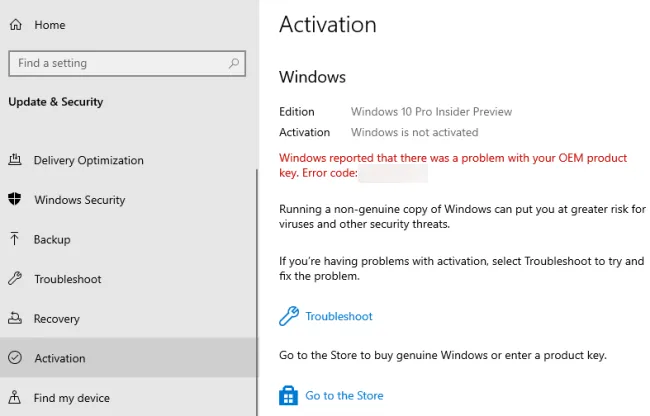
- Haga clic en el botón Sí si UAC aparece en la pantalla.
- Siga las instrucciones en pantalla si encuentra alguna solución para activar Windows.
- De lo contrario, seleccione Recientemente cambié el hardware en este dispositivo .
- Seleccione el nombre de su dispositivo y haga clic en Activar .
Después de completar estos pasos, reinicie su computadora y vea si eso ayudó a activar Windows de alguna manera.
5] Use la activación del teléfono para corregir el error 0x8004FC12.
Luego, puede probar el método de activación del teléfono para corregir el error 0x8004FC12 en su dispositivo. Cómo utilizar la activación telefónica:
- Presione las teclas Win+R para abrir el cuadro de diálogo Ejecutar .
- Escriba slui 4 en el campo de texto y presione Entrar.
- Ahora seleccione su región de la lista y haga clic en Siguiente .
- Windows ahora hará una llamada automática.
- Durante esto, lea su ID de instalación para obtener una ID de confirmación. Ahora lea en voz alta la identificación de confirmación recibida del sistema automatizado.
- Introduzca este ID de verificación en el campo y haga clic en el botón Activar .
- Ahora cuelgue y reinicie su computadora.
Una vez que haya seguido las recomendaciones anteriores correctamente, su Windows debería estar activado. Si sigue recibiendo el mismo error en su PC, puede ponerse en contacto con un agente de Microsoft y pedirle ayuda.
Fuente: Howtoedge



Deja una respuesta